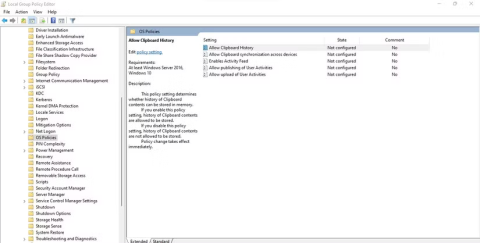如何在 Windows 10 中使用剪貼簿歷史記錄

Windows 10 十月更新對 Windows 剪貼簿歷史記錄進行了重大改進。
如果您已升級至 Windows 11 版本 24H2,您可能會注意到某些功能未如預期運作。例如,如果您使用剪貼簿歷史記錄來儲存資料以供日後使用,那麼無論您如何嘗試,資料都有可能保持為空。幸運的是,儘管微軟正在努力修復這個問題,但仍有辦法解決這個問題。
Windows 11 24H2 中部分使用者的剪貼簿歷史記錄損壞
正如 Windows 最新消息所發現的,安裝 Windows 11 24H2 更新後,剪貼簿歷史記錄功能可能會中斷。剪貼簿歷史記錄不會記住您複製的所有內容,而是聲稱您尚未複製任何內容。無論您複製某些內容多少次,Windows 11 都拒絕將其新增至您的歷史記錄中。
幸運的是,受影響的用戶已向微軟報告了該漏洞,因此該公司很可能正在修復該漏洞。好消息是,您不必等待官方修復即可再次使用此功能。
如何修復 Windows 11 24H2 上的剪貼簿歷史記錄錯誤
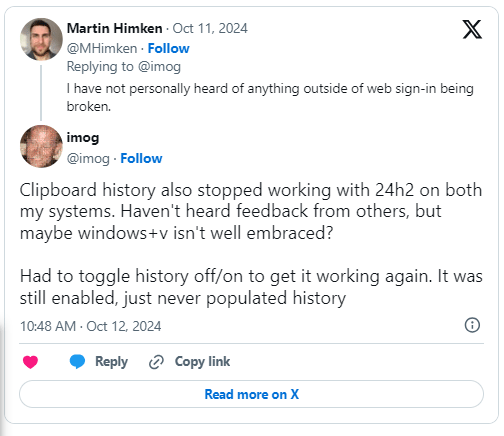
此錯誤不會影響每台 Windows 11 PC,因此您無需在每台電腦上執行修復。即使您受到影響,幸運的是修復很容易實施。
根據 Windows 最新詳細信息,您可以透過開啟「設定」面板來修復此錯誤。按一下系統,然後選擇剪貼簿。關閉「建議的動作」 ,然後使用Windows 鍵 + V開啟剪貼簿記錄。現在您將看到先前複製的項目,並且可以重新啟用建議的操作,而不會再次損壞剪貼簿。
如果這不起作用,請嘗試開啟和關閉剪貼簿歷史記錄功能及其裝置同步選項。如果這些都不起作用,請不要擔心;仍有許多方法可以修復 Windows 11 上的剪貼簿歷史記錄錯誤。
Windows 10 十月更新對 Windows 剪貼簿歷史記錄進行了重大改進。
也許我們中的許多人已經使用 Windows PC 幾十年了,但卻完全不知道剪貼板,也不知道如何利用這個有用的功能來提高我們的工作效率。
與許多其他平台一樣,Windows 也有一個專門的剪貼簿管理器,稱為「剪貼簿歷史記錄」。
有時它會停止工作,從而無法存取剪貼簿歷史記錄中複製的資料。此外,有時可能無法在多個裝置之間正確同步。
VPN是什麼? VPN有哪些優缺點?接下來,我們和WebTech360一起探討VPN的定義,以及如何在工作中套用這種模式和系統。
Windows 安全中心的功能遠不止於防禦基本的病毒。它還能防禦網路釣魚、攔截勒索軟體,並阻止惡意應用運作。然而,這些功能並不容易被發現——它們隱藏在層層選單之後。
一旦您學習並親自嘗試,您就會發現加密非常容易使用,並且在日常生活中非常實用。
在下文中,我們將介紹使用支援工具 Recuva Portable 還原 Windows 7 中已刪除資料的基本操作。 Recuva Portable 可讓您將其儲存在任何方便的 USB 裝置中,並在需要時隨時使用。該工具小巧、簡潔、易於使用,並具有以下一些功能:
CCleaner 只需幾分鐘即可掃描重複文件,然後讓您決定哪些文件可以安全刪除。
將下載資料夾從 Windows 11 上的 C 碟移至另一個磁碟機將幫助您減少 C 碟的容量,並協助您的電腦更順暢地運作。
這是一種強化和調整系統的方法,以便更新按照您自己的時間表而不是微軟的時間表進行。
Windows 檔案總管提供了許多選項來變更檔案檢視方式。您可能不知道的是,一個重要的選項預設為停用狀態,儘管它對系統安全至關重要。
使用正確的工具,您可以掃描您的系統並刪除可能潛伏在您的系統中的間諜軟體、廣告軟體和其他惡意程式。
以下是安裝新電腦時推薦的軟體列表,以便您可以選擇電腦上最必要和最好的應用程式!
在隨身碟上攜帶完整的作業系統非常有用,尤其是在您沒有筆記型電腦的情況下。但不要為此功能僅限於 Linux 發行版——現在是時候嘗試複製您的 Windows 安裝版本了。
關閉其中一些服務可以節省大量電池壽命,而不會影響您的日常使用。
Ctrl + Z 是 Windows 中非常常用的組合鍵。 Ctrl + Z 基本上允許你在 Windows 的所有區域中撤銷操作。
縮短的 URL 方便清理長鏈接,但同時也會隱藏真實的目標地址。如果您想避免惡意軟體或網路釣魚攻擊,盲目點擊此類連結並非明智之舉。
經過漫長的等待,Windows 11 的首個重大更新終於正式發布。